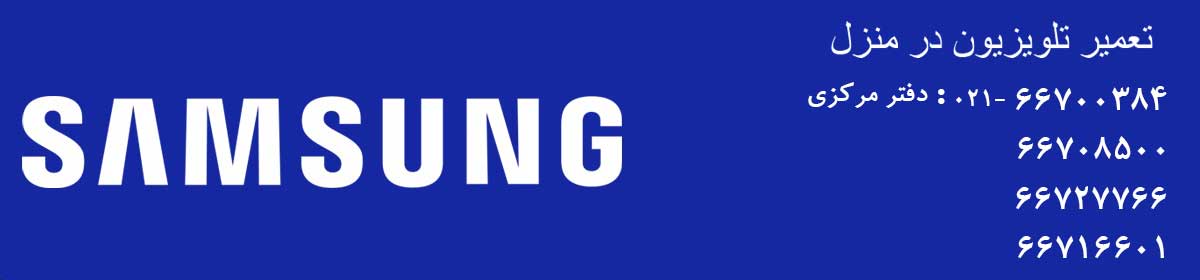تلویزیون C635QLED تی سی ال یک محصول رده بالا و باکیفیت در بازار ایران است
بررسی تلویزیون- تلویزیونهای هوشمند بهعنوان یکی از مهمترین لوازم خانگی، توسط سازندگان مختلفی تولید میشوند. یکی از برندهای معروف تلویزیون هوشمند در سطح جهان TCL است. تلویزیون جدید TCL با نام C635 وارد بازار کشورمان شده و قصد داریم که آن را در ادامه مطلب بررسی کنیم. این محصول از مشخصههایی قابل توجه مانند پنل ۶۵ اینچی QLED با رزولوشن ۴K، پشتیبانی از دالبی ویژن و HDR10 پلاس و سیستم عامل اندروید با رابط کاربری گوگل تیوی بهره میبرد.
شرکت TCL که دفتر مرکزی آن در خاک چین واقع شده، در سال ١٩٨١ میلادی به شکل رسمی تأسیس شد. نام TCL مخفف عبارت «Telephone Communication Limited» است. این کمپانی تاکنون عناوین زیادی را به خود اختصاص داده و حتی توانسته در برخی از برهههای زمانی به دومین برند پرفروش تلویزیون در برخی بازارهای جهانی تبدیل شود. بنابراین میتوان گفت TCL برندی معتبر و معروف در سطح جهان است که با بزرگانی همچون سامسونگ و الجی رقابت میکند. جالب اینکه زیرمجموعه این شرکت یعنی «Huaxing» وظیفه تولید پنل نمایشگر برخی گوشیهای شیائومی را نیز بر عهده دارد.
شرکت مادیران بهعنوان یکی از بزرگترین واردکنندگان لوازم صوتی و تصویری در ایران، محصولات TCL را از سال ١٣٩۶ در بازار کشورمان عرضه میکند. مدل C635 که بهتازگی توسط مادیران در بازار ایران عرضه شده، محصولی ردهبالا محسوب میشود و هماکنون حدود ۳۰ میلیون تومان قیمت دارد. این تلویزیون با گارانتی ۲۴ ماهه شرکت مادیران به فروش میرسد.
تلویزیون C635QLED تی سی ال
کیفیت تصویر
تلویزیون هوشمند TCL C635 به نمایشگر بزرگ ۶۵ اینچی مجهز شده که پنل آن از نوع QLED بوده و دارای رزولوشن ٢١۶۰ در ٣٨۴۰ پیکسل است. پشتیبانی از نرخ رفرش ۱۲۰ هرتزی یکی از ویژگیهای قابل توجه این تلویزیون محسوب میشود که البته نمیتوان آن را در هر شرایطی استفاده کرد. کاربرد اصلی نرخ رفرش بالا در این تلویزیون حین اتصال کنسولهای نسل جدید مانند PS5 یا Xbox Series X است که با کاهش رزولوشن، اجرای بازیها با نرخ فریم ۱۲۰ را ممکن میسازد. این ویژگی با فناوری DLG فعال شده تا پنلی با نرخ رفرش ۶۰ هرتزی بتواند نرخ نوسازی سریعتری داشته باشد. پشتیبانی از فناوری MEMC نیز به نمایش روانتر تصویر کمک شایانی میکند.
فهرست مشخصات تلویزیون هوشمند TCL C635
نمایشگر ۶۵ اینچی از نوع QLED با رزولوشن ۲۱۶۰ در ۳۸۴۰ پیکسل (۴K UHD)
قابلیت نمایش محتوا با نرخ رفرش ١٢۰ هرتزی در حالت DLG
پشتیبانی از استاندارد HDR10 پلاس و دالبی ویژن
مجهز به اسپیکر استریو با توان کلی ۲۰ وات با پشتیبانی از فناوری دالبی اتموس
سیستم عامل اندروید با رابط کاربری گوگل تیوی
پردازنده چهار هستهای ١.٣ گیگاهرتزی
٢ گیگابایت حافظه رم
۱۶ گیگابایت حافظه داخلی
وزن با پایه ١٨.٢ کیلوگرم
پشتیبانی از اتصال وایفای و بلوتوث
گارانتی ۲ ساله مادیران
قیمت حدود ۳۰ میلیون تومان
درگاهها و ارتباطات
۲ عدد پورت USB-A
پورت LAN
٣ عدد پورت HDMI
جک هدفون
ورودی تصویر AV
ورودی آنتن